
Quando abbiamo un computer Windows 10, ci viene chiesto di creare un account utente locale. La cosa più normale è che per accedere a detto account utente, dobbiamo usare una password o un PIN. Quindi ogni volta che accediamo ad esso, ci verrà chiesta quella password. Questo è normale, anche se molti utenti si stancano e potresti non ricordare quella password ad un certo punto.
Così, molti utenti in Windows 10 decidono di rimuovere detta password. È possibile accedere al computer senza dover utilizzare una password. Successivamente ti mostreremo i passaggi che dobbiamo seguire a questo proposito, in modo da non dover utilizzare questa password per accedere al computer.
Questo è un metodo a cui dobbiamo ricorrere se abbiamo un computer che usiamo solo noi. Se lo condividi con più persone, è meglio avere un PIN o una password che protegga il loro accesso. Comunque, ecco i passaggi da seguire. Perché è una funzione in qualche modo nascosta in Windows 10.
Accesso senza password in Windows 10
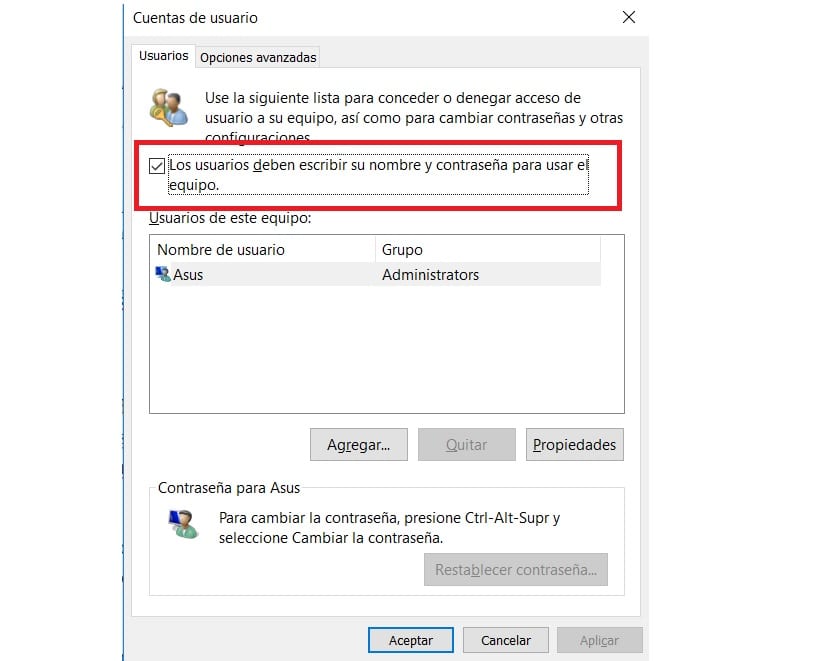
La prima cosa che faremo è aprire una finestra di esecuzione di Windows. Per questo, usiamo la combinazione di tasti Win + R e questa finestra si aprirà. In esso dobbiamo scrivere il comando «netplwiz» e diamo invio quando lo abbiamo inserito. Introducendo questo comando, andremo alla configurazione utente avanzata sul computer.
In questa finestra che viene visualizzata sullo schermo, c'è una scheda chiamata utenti, che è quella che ci interessa in questo caso. Pertanto, vi accediamo. Lì, incontreremo un casella denominata "gli utenti devono inserire il proprio nome e password per utilizzare l'apparecchiatura". Il più comune è che Windows 10 lo ha contrassegnato di default, quindi quello che dobbiamo fare in questo caso è disattivarlo.
Quando abbiamo fatto questo, dobbiamo dare accetta in modo che le modifiche che abbiamo introdotto vengano salvateo. Quando si esegue questa operazione, ci verrà chiesto di inserire il nome utente e la password di Windows 10 per cui vogliamo introdurre questa modifica di accesso senza utilizzare una password. Quindi inseriamo questi dati e li diamo per accettare.
Questo è qualcosa che il sistema fa regolarmente, ed è importante in questo caso ci sono più account utente presente su quel computer. In tal caso, dobbiamo selezionare l'account per il quale introdurremo tale modifica, per eliminare il login con password.
È bene rimuovere la password?

È forse una domanda che interessa molti utenti in Windows 10. Dover inserire una password ogni volta che si desidera accedere può essere un po 'fastidioso, poiché è un processo che si ripete molte volte, forse più volte nell'arco della giornata. Quindi è comprensibile che tu voglia eliminarlo.
Da prima di tutto, rende l'accesso a Windows 10 molto più veloce. Accenderemo il computer e nel giro di pochi secondi saremo alla scrivania, il che ci permette di iniziare subito a lavorare. È il grande vantaggio di non avere una password. Sebbene ci siano un paio di aspetti negativi da considerare a questo proposito.
Uno, che abbiamo già menzionato prima, è che se ci sono più utenti su quel computer, saranno in grado di accedere al nostro account utente senza alcun problema, senza utilizzare una password. Cosa darà loro il file possibilità di vedere tutto quello che abbiamo salvato o le pagine cosa visitiamo. Inoltre, se un'altra persona usa il nostro computer, ha la possibilità di vedere tutto.
Quindi non è così sicuro né è l'opzione più efficiente quando si tratta di privacy. Inoltre, se non vogliamo utilizzare sempre una password, abbiamo la possibilità di utilizzare solo un PIN. È molto più facile da ricordare poiché si tratta di quattro cifre e ci consentirà di impedire loro di accedere all'account.